如何用ps制作防晒化妆品海报发布时间:暂无
1.打开PS新建【白色】画布,【新建图层】按【Alt+delete】填充【蓝色】并拖入【背景】素材通过【Ctrl+T】调整大小和位置,之后把【不透明度】降为【51%】。
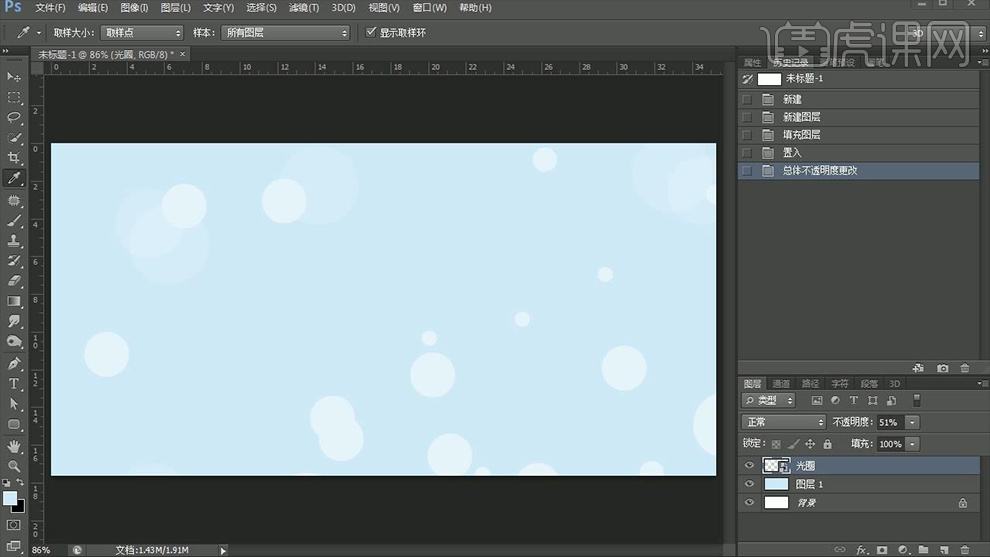
2.拖入【纱帘】素材调整大小和位置,之后将其【Ctrl+J】复制图层并通过【Ctrl+T】右键【水平翻转】调整大小和位置,接着将复制【图层】右键【栅格化图层】然后通过【Ctrl+T】右键【变形】进行调整,之后拖入相关【化妆品】素材调整大小和位置并将其编组。
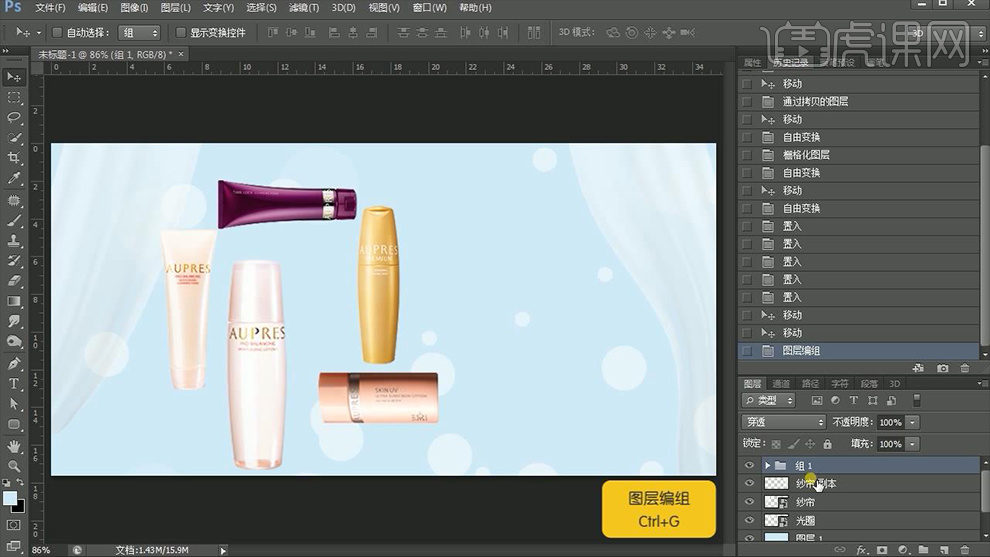
3.复制该组并把原组【Ctrl+E】合并成图层,之后将该图层向右下角进行适当的移动并填充为【蓝色】,然后点击【滤镜】选择【模糊】下的【高斯模糊】(半径【4.8】)并适当降低【不透明度】为【70%】,接着双击打开复制组的【图层样式】勾选【投影】,详细参数如图所示。

4.拖入【包包】和【帽子】素材调整大小和位置,之后拖入【花朵】素材使用【矩形选框工具】框选多余的部分按【delete】删除,然后将其复制调整大小和位置并将相关图层编组,之后右键化妆品组【拷贝图层样式】将刚编的组右键【粘贴图层样式】。
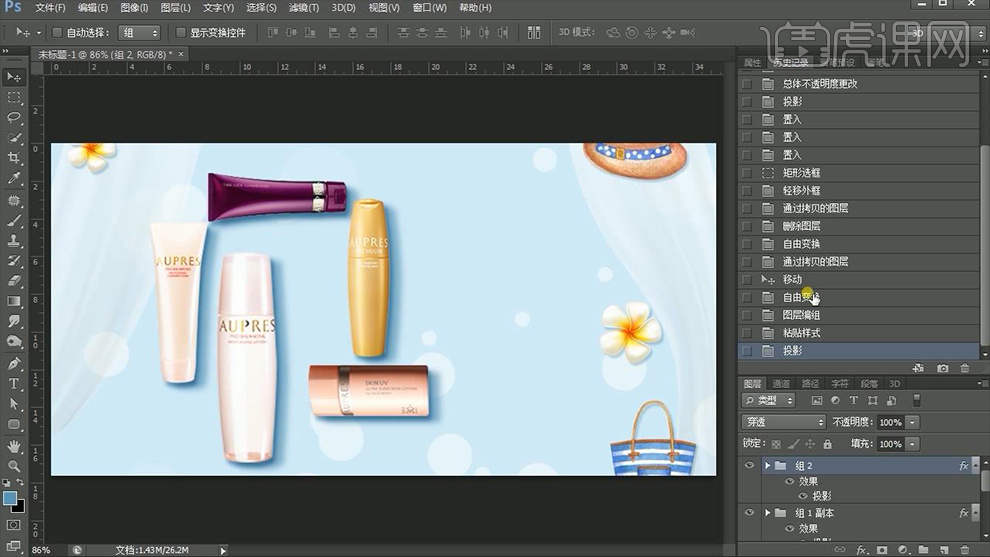
5.拖入【项链】素材调整大小和位置,之后为其添加【曲线】和【色彩平衡】,详细参数如图所示。

6.拖入【珍珠】素材并删除不需要的部分调整大小和位置,之后为其添加【色彩平衡】和【曲线】,详细参数如图所示。
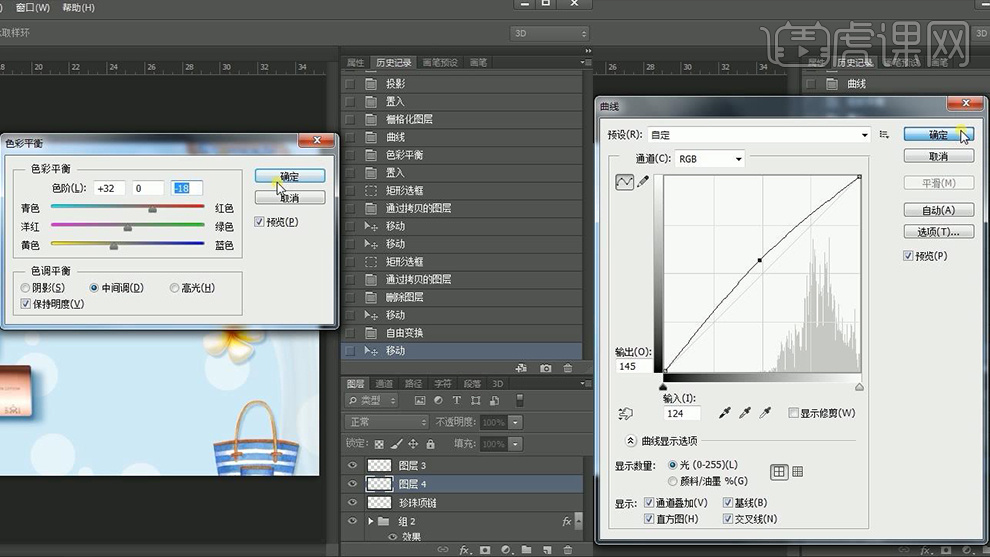
7.使用【文字工具】输入【文案】(参数:字体【方正小标宋】,颜色【蓝色】)调整大小和位置,之后打开【图层样式】勾选【渐变叠加】,详细参数如图所示。

8.使用【文字工具】输入【辅助文案】(参数:字体【黑体】,颜色【蓝色】和【红色】)调整大小和位置。

9.最后拖入【光效】将【混合模式】改为【滤色】,之后复制该图层调整大小和位置。

10.最终效果图。














